
Άνοιγμα και αναπαραγωγή αρχείου στο QuickTime Player σε Mac
Το QuickTime Player διαθέτει χειριστήρια αναπαραγωγής στην οθόνη που επιτρέπουν την αναπαραγωγή, την παύση και τη γρήγορη προώθηση ή επαναφορά του αρχείου βίντεο ή ήχου.
Μπορείτε επίσης να χρησιμοποιήσετε τα χειριστήρια αναπαραγωγής για αναπαραγωγή ενός αρχείου σε μια συσκευή με δυνατότητα AirPlay, εμφάνιση ενός βίντεο σε παράθυρο εικόνας εντός εικόνας, κοινή χρήση αρχείου και αλλαγή της ταχύτητας αναπαραγωγής.
Άνοιγμα αρχείου
Για άνοιγμα αρχείου βίντεο ή ήχου στην εφαρμογή «QuickTime Player» ![]() στο Mac, κάντε οποιοδήποτε από τα εξής:
στο Mac, κάντε οποιοδήποτε από τα εξής:
Κάντε διπλό κλικ στο αρχείο στο Finder.
Αν τα αρχεία βίντεο ή ήχου σας βρίσκονται στο iCloud Drive, κάντε κλικ στο iCloud Drive στην πλαϊνή στήλη του Finder και μετά κάντε διπλό κλικ στο αρχείο σας. Ανατρέξτε στο άρθρο Χρήση του iCloud Drive για αποθήκευση εγγράφων σε Mac, iPhone και iPad.
Επιλέξτε «Αρχείο» > «Άνοιγμα αρχείου», επιλέξτε ένα αρχείο και κάντε κλικ στο «Άνοιγμα».
Εάν η μορφή πολυμέσων του αρχείου είναι παλαιά ή προέρχεται από τρίτο κατασκευαστή, το QuickTime Player ενδέχεται να την μετατρέψει πριν από την αναπαραγωγή.
Συμβουλή: Μπορείτε επίσης να ανοίξετε ένα αρχείο που έχετε χρησιμοποιήσει πρόσφατα επιλέγοντας «Αρχείο» > «Άνοιγμα πρόσφατου».
Αναπαραγωγή αρχείου
Μπορείτε να αναπαραγάγετε και να ελέγξετε ένα αρχείο χρησιμοποιώντας τα χειριστήρια αναπαραγωγής που εμφανίζονται όταν ο δείκτης βρίσκεται πάνω στην οθόνη. Μπορείτε να κάνετε γρήγορη προώθηση ή επαναφορά της αναπαραγωγής και μπορείτε να αλλάξετε την ταχύτητα αναπαραγωγής.
Στην εφαρμογή «QuickTime Player»
 στο Mac, ανοίξτε ένα αρχείο βίντεο ή ήχου.
στο Mac, ανοίξτε ένα αρχείο βίντεο ή ήχου.Μετακινήστε τον δείκτη οπουδήποτε πάνω στο βίντεο για εμφάνιση των χειριστηρίων αναπαραγωγής. (Τα χειριστήρια για αρχεία ήχου είναι πάντα ορατά.)
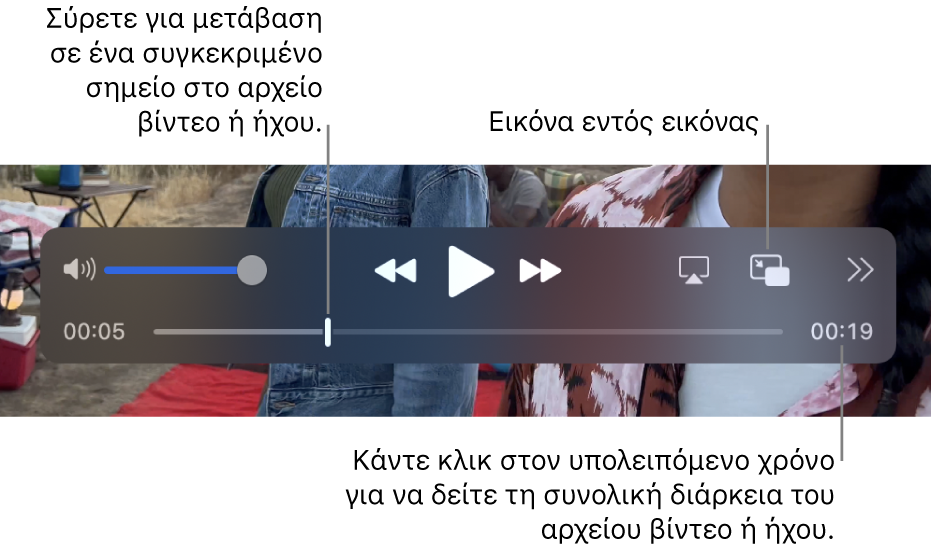
Χρησιμοποιήστε τα χειριστήρια αναπαραγωγής για την αναπαραγωγή του αρχείου βίντεο ή ήχου. Μπορείτε να σύρετε τα χειριστήρια για να τα μετακινήσετε στην άκρη.
Αν το Mac σας διαθέτει Touch Bar, μπορείτε να χρησιμοποιήσετε τα χειριστήρια αναπαραγωγής στο Touch Bar.
Μπορείτε να αλλάξετε την ταχύτητα αναπαραγωγής ενός βίντεο, χρησιμοποιώντας το κουμπί γρήγορης πρώθησης ![]() ή γρήγορης επαναφοράς
ή γρήγορης επαναφοράς ![]() . Για να αλλάξετε την ταχύτητα αναπαραγωγής κατά την αναπαραγωγή του βίντεο, κάντε κλικ στο κουμπί γρήγορης προώθησης ή γρήγορης επαναφοράς, μέχρι το βίντεό σας να αναπαράγεται με την επιθυμητή ταχύτητα. Οι ταχύτητες αναπαραγωγής περιλαμβάνουν τις επιλογές 2x, 5x, 10x, 30x, και 60x.
. Για να αλλάξετε την ταχύτητα αναπαραγωγής κατά την αναπαραγωγή του βίντεο, κάντε κλικ στο κουμπί γρήγορης προώθησης ή γρήγορης επαναφοράς, μέχρι το βίντεό σας να αναπαράγεται με την επιθυμητή ταχύτητα. Οι ταχύτητες αναπαραγωγής περιλαμβάνουν τις επιλογές 2x, 5x, 10x, 30x, και 60x.
Μπορείτε να αλλάξετε την ταχύτητα αναπαραγωγής με μικρές διαβαθμίσεις (από 1.1x έως 2x) κάνοντας κλικ με πατημένο το πλήκτρο Option στο κουμπί γρήγορης προώθησης ![]() ή γρήγορης επαναφοράς
ή γρήγορης επαναφοράς ![]() κατά την αναπαραγωγή του βίντεο.
κατά την αναπαραγωγή του βίντεο.
Μπορείτε επίσης να επιλέξετε μια ταχύτητα αναπαραγωγής πριν την αναπαραγωγή του βίντεο. Κάντε κλικ στο κουμπί «Κοινή χρήση» και «Ταχύτητα αναπαραγωγής» ![]() , επιλέξτε «Ταχύτητα αναπαραγωγής» και μετά επιλέξτε την ταχύτητα που θέλετε.
, επιλέξτε «Ταχύτητα αναπαραγωγής» και μετά επιλέξτε την ταχύτητα που θέλετε.
Αν θέλετε το αρχείο που αναπαράγεται να εμφανίζεται μπροστά από όλα τα άλλα παράθυρα στην οθόνη, επιλέξτε «Προβολή» > «Αιώρηση σε πρώτο πλάνο» για να εμφανιστεί ένα πλαίσιο επιλογής δίπλα του. Επιλέξτε πάλι τη ρύθμιση για να την απενεργοποιήσετε.
Αναπαραγωγή βίντεο μέσω της εικόνας εντός εικόνας
Με την εικόνα εντός εικόνας ![]() , μπορείτε να αναπαράγετε ένα βίντεο σε ένα αιωρούμενο παράθυρο με δυνατότητα αλλαγής μεγέθους, ώστε να μπορείτε να το βλέπετε στην οθόνη σας ενώ εκτελείτε άλλες εργασίες στον υπολογιστή σας.
, μπορείτε να αναπαράγετε ένα βίντεο σε ένα αιωρούμενο παράθυρο με δυνατότητα αλλαγής μεγέθους, ώστε να μπορείτε να το βλέπετε στην οθόνη σας ενώ εκτελείτε άλλες εργασίες στον υπολογιστή σας.
Στην εφαρμογή QuickTime Player
 στο Mac, ανοίξτε ένα αρχείο βίντεο.
στο Mac, ανοίξτε ένα αρχείο βίντεο.Μετακινήστε τον δείκτη οπουδήποτε πάνω στο βίντεο για εμφάνιση των χειριστηρίων αναπαραγωγής.
Κάντε κλικ στο κουμπί εικόνας εντός εικόνας
 στα χειριστήρια αναπαραγωγής.
στα χειριστήρια αναπαραγωγής.Μπορείτε να μεταφέρετε το παράθυρο εικόνας εντός εικόνας σε μια διαφορετική γωνία στην οθόνη, ή να σύρετε οποιαδήποτε πλευρά του παραθύρου για να αλλάξετε το μέγεθός του.
Κάντε κλικ στο κουμπί πλήρους οθόνης ή στο κουμπί κλεισίματος
 για να κλείσετε το παράθυρο εικόνας εντός εικόνας.
για να κλείσετε το παράθυρο εικόνας εντός εικόνας.
Επαναληπτική αναπαραγωγή αρχείου
Μπορείτε να ρυθμίσετε ένα αρχείο βίντεο ή ήχου να αναπαράγεται επανειλημμένα, δηλαδή όταν η αναπαραγωγή θα φτάνει στο τέλος θα αρχίζει πάλι από την αρχή.
Ανοίξτε το αρχείο βίντεο ή ήχου που θέλετε να αναπαράγετε επανειλημμένα.
Επιλέξτε «Προβολή» > «Επανάληψη» για να εμφανιστεί ένα πλαίσιο επιλογής δίπλα του.
Κάντε κλικ στο κουμπί Αναπαραγωγής στα χειριστήρια αναπαραγωγής.
Για να απενεργοποιήσετε τη συνεχή αναπαραγωγή, επιλέξτε ξανά την εντολή. Το σημάδι επιλογής εξαφανίζεται.
Πλοήγηση ενός βίντεο με χρήση του κωδικού χρόνου
Μπορείτε να αλλάξετε την εμφάνιση των χειριστηρίων αναπαραγωγής για να εμφανίζεται ο χρόνος που έχει παρέλθει, ο αριθμός καρέ ή ο κωδικός χρόνου (ανάλογα με τα χαρακτηριστικά του βίντεο).
Κάποια αρχεία πολυμέσων εμφανίζουν έναν κωδικό χρόνου—έναν οχταψήφιο κωδικό (00-00-00-00)—στα χειριστήρια αναπαραγωγής, αντί για τον τετραψήφιο κωδικό που δείχνει τον χρόνο που απομένει. Ο κωδικός χρόνου εμφανίζει δεδομένα χρόνου προέλευσης για ένα συγκεκριμένο καρέ ή ένα σημείο εγγραφής, όπως π.χ. τον χρόνο της πρωτότυπης εγγραφής ή τον αριθμό του καρέ. Κατά την πλοήγηση ενός έργου, μπορείτε να χρησιμοποιείτε τον κωδικό χρόνου για πλοήγηση σε μια συγκεκριμένη τοποθεσία ενός καρέ στο αρχείο πολυμέσου.
Αλλαγή της εμφάνισης των χειριστηρίων αναπαραγωγής: Επιλέξτε «Προβολή» > «Εμφάνιση χρόνου» και μετά επιλέξτε τη ρύθμιση εμφάνισης που επιθυμείτε.
Πλοήγηση σε ένα συγκεκριμένο καρέ με κωδικό χρόνου: Επιλέξτε «Προβολή» > «Εμφάνιση χρόνου» > «Μετάβαση σε κωδικό χρόνου» και μετά εισαγάγετε τον κωδικό χρόνου που επιθυμείτε.
Μπορείτε επίσης να χρησιμοποιήσετε συντομεύσεις πληκτρολογίου ή χειρονομίες για άνοιγμα, αναπαραγωγή, παύση ενός αρχείου, και πολλά ακόμη. Δείτε την ενότητα Συντομεύσεις πληκτρολογίου και χειρονομίες.